CleanMyMac on suosittu Mac-puhdistussovellus, jonka Macpaw on kehittänyt MacOS-käyttöjärjestelmälle. Se julkaistiin ensimmäisen kerran vuonna 2009, mikä voi yksinkertaistaa Mac-tallennustilaa ja poistaa tarpeettomia tai suuria tiedostoja.
Haluat ehkä tietää, onko CleanMyMac paras Mac-puhdistin. Tässä artikkelissa haluamme tehdä pari-arvosteluen ja -oppaan CleanMyMacista.

Puhdista Mac
CleanMyMac on Mac-puhdistusohjelma, jonka avulla voit optimoida Mac-tietokoneesi. On joitain pääominaisuuksia, joita CleanMyMac voi tehdä sinulle.
• Puhdista Mac-kiintolevy ja poista järjestelmän roskatiedostot ja roskat.
• Optimoi ja yksinkertaista Maciasi pienillä apuohjelmilla.
• Seuraa Macin tilaa muutamilla hälytyksillä ja ilmoituksilla.
Ohjelma on päivitetty versioon CleanMyMac 3. Tarpeettomien tiedostojen puhdistamisen lisäksi Macilla se parantaa myös suorituskykyä. Toinen CleanMyMac3-myyntikohta on, että sitä on erittäin helppo käyttää. Vain muutamalla napsautuksella voit skannata ja puhdistaa roskat tai tarpeettomat tiedostot, joista todennäköisesti haluat päästä eroon.
Uusi CleanMyMac 3 on lisännyt useita hyödyllisiä ominaisuuksia, kuten parannettu älykäs puhdistus, Mail-liitteiden ja iTunes-roskien puhdistaminen, Mac-terveyshälytykset ja jotkut ylläpitoapuohjelmat.
Onko CleanMyMac 3 turvallista skannata ja puhdistaa Mac? Se on määritelmäsi "turvallinen", jota ajattelet. Sen virallisen sivuston mukaan vastaus on ehdottoman turvallinen. MacPaw ilmoittaa, että ohjelmisto ei sisällä viruksia tai haittaohjelmia.
CleanMyMac 3 tarjoaa kolme pääosaa: Terveyden seuranta, Siivousja Utilities.
Voit käyttää ominaisuutta CleanMyMac-valikossa. Ota se käyttöön, ja saat nopean yleiskatsauksen siitä, kuinka Mac on. Se näyttää kuinka paljon vapaata tallennustilaa voit käyttää, muistin tilan, akkutiedot ja roskakorin määrän Roskakorin koko. Jos muisti on loppumassa, voit valita Muisti-välilehden ja napsauttaa "Vapauta ylös". Samoin voit tyhjentää roskakorin myös siirtämällä osoittimen Roskakori-välilehteen.
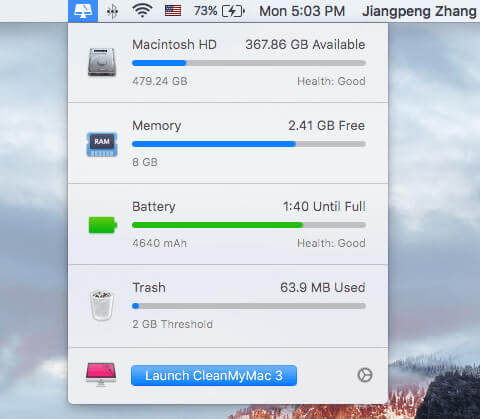
Voit asettaa Mac-terveyden hälytykset varoittamaan, kun vapaata tilaa on tietyn määrän alapuolella, roskakorin koko ylittää tietyn koon jne. Siirry kohtaan CleanMyMac 3> Asetukset> CleanMyMac 3 -valikko. Täällä voit estää valikkopalkin näkymisen myös kytkemällä CleanMyMac 3 -valikkopainikkeen pois päältä.
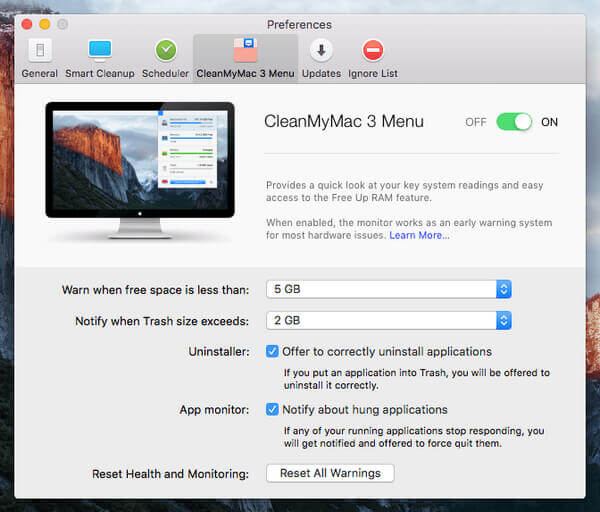
Kaksi osaa koostuu puhdistusominaisuudesta: Älykäs puhdistus sekä Syväpuhdistus.
Älykkään puhdistuksen avulla ohjelmisto skannaa nopeasti Mac-tietokoneesi ja näyttää, mitkä tiedot voidaan turvallisesti tyhjentää. Skannaus riippuu puhdistettavien tiedostojen koosta.
Syväpuhdistus voi skannata ja puhdistaa Macisi syvällisesti. Kuusi alaosaa sisältyy toimitukseen.
◆ System Junk: Puhdista väliaikaiset tiedostot, turhat binaarit ja lokalisaatiot, rikkoutuneet kohteet ja jäämät jne.
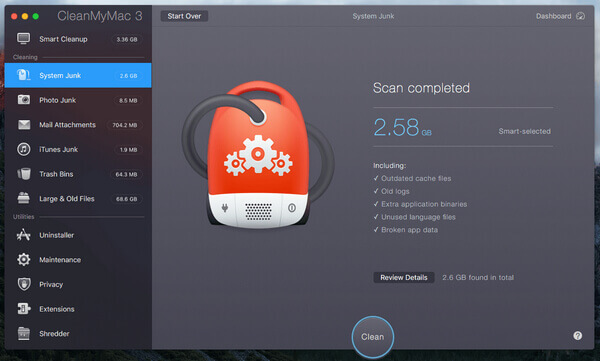
◆ Photo Roska: Aiemmissa versioissa se nimettiin iPhoto Junk. Tämä apuohjelma voi puhdistaa Valokuvat-roskakorin ja yksinkertaistaa valokuvasi kokoa. Se myös tunnistaa ja poistaa kopioidut aiemmin muokatut kuvat ja korvaa RAW-tiedostot JPEG-tiedostoilla.
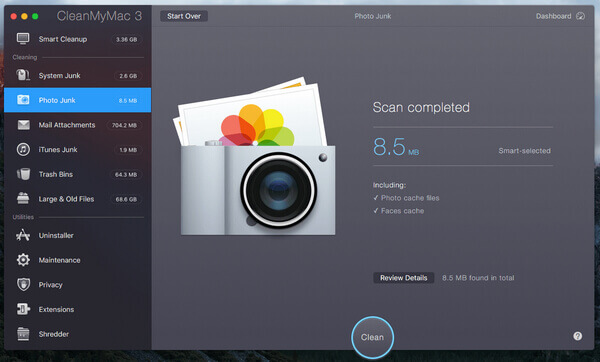
◆ Liitetiedostot: Poistaa paikalliset sähköpostin lataukset ja liitteet, mukaan lukien asiakirjat, kuvat, arkistot, musiikki jne.
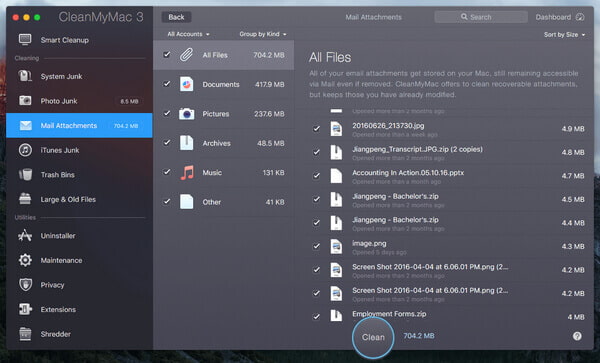
◆ iTunes Junk: Poista paikallisesti tallennetut iOS-laitteiden varmuuskopiot, rikkoutuneet iTunes-lataukset, Mac-tietokoneelle ladatut iOS-sovellusten vanhat kopiot ja käytetyt iOS-ohjelmistopäivitystiedostot.
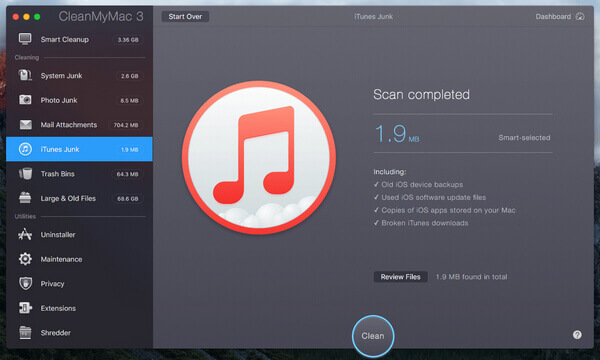
◆ Roskakorit: Tyhjentää kaikki roskakorit, mukaan lukien Mac-roskakorit, Valokuvien roskakorit, Postin roskakorit ja muut sovelluskohtaiset roskakorit.
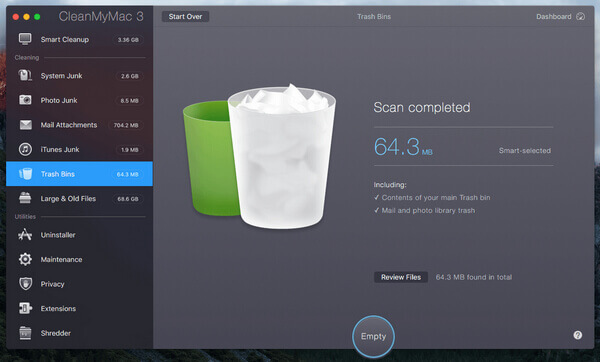
◆ Suuret ja vanhat tiedostot: Skannaa ja tyhjennä Mac-vanhat tiedostot, jotka olet tallennettu syvälle Mac-kiintolevylle, joista monilla voi olla useita kopioita.
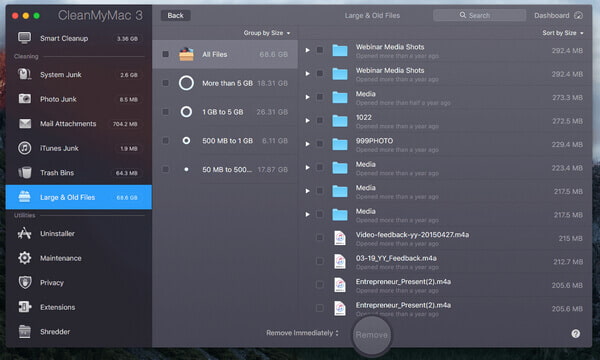
◆ Uninstaller: Poista ei-toivotut Mac-sovellukset ja niihin liittyvät tiedostot ja kansiot.

◆ kunnossapito: Suorita manuaaliset tai ajoitetut tehtävät Macin optimoimiseksi, kuten korjauslevyn käyttöoikeuksien määrittäminen, käynnistyslevyn tarkistaminen, Spotlightin käyttöönotto, Mailin nopeuttaminen jne.
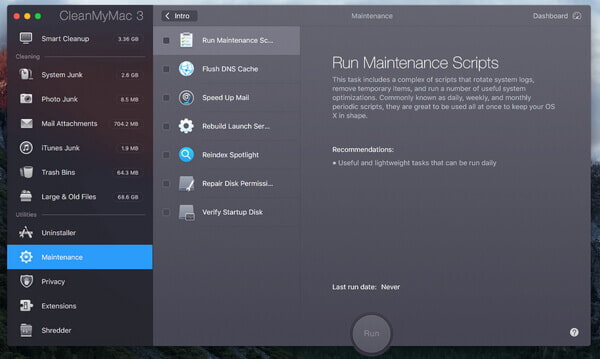
◆ yksityisyys: Selaimen roskatietojen, kuten selaushistorian, evästeiden, lataushistorian, tallennettujen salasanojen ja muun muassa Safarista, puhdistaminen
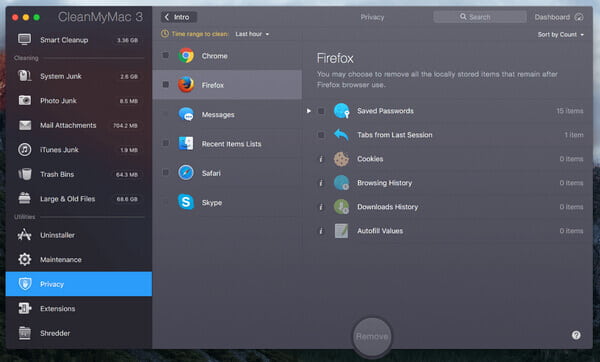
◆ Laajennukset: Käytä kaikkia laajennuksia, lisäosia ja widgettejä, jotka olet asentanut Mac-tietokoneeseesi ja verkkoselaimiin. Voit hallita niitä täällä.
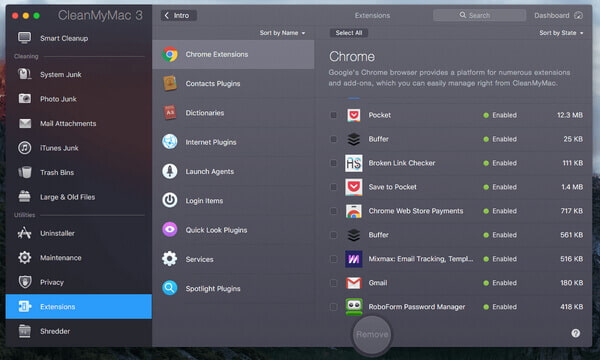
◆ Paperisilppuri: Tämän apuohjelman avulla voit turvallisesti poistaa tiedostoja ja kansioita, joita et halua säilyttää enää.
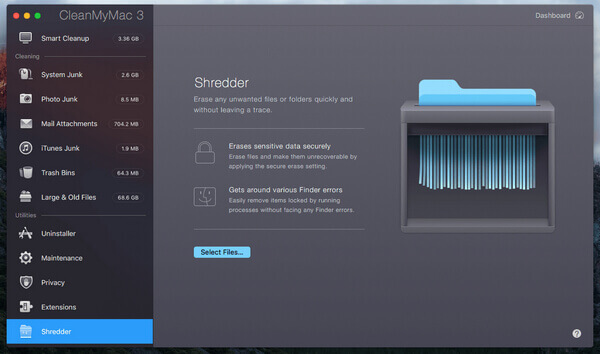
CleanMyMac 3 on suunniteltu ennen ostamista -mallin ympärille. Voit ladata ohjelmiston ilmaiseksi, mutta sen avulla voit puhdistaa vain 500 Mt tiedostoja. Sinun on ostettava käyttöoikeus rajoittamattomaan versioon.
MacPaw hyväksyy kertaluonteisen maksun CleanMyMacille. Maksamasi lisenssi perustuu Mac-lukumäärään, joka käyttää sovellusta.
• 39.95 dollaria yhdelle Macille
• 59.95 dollaria kahdelle Macille
• 89.95 dollaria viidelle Macille
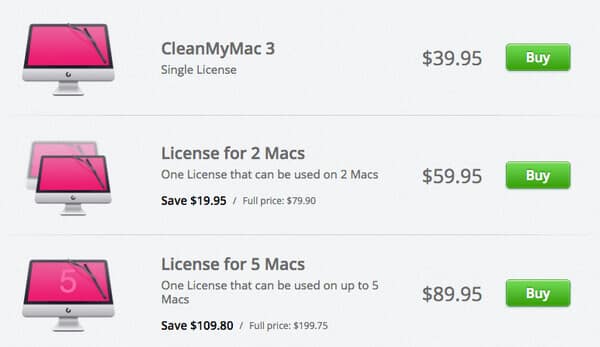
Etsitkö yksinkertaisempaa Mac-puhdistusvaihtoehtoa CleanMyMac 3: lle? Voit ladata ilmaiseksi ja kokeilla Mac Cleaner. Tämän Mac-puhdistusohjelman avulla voit puhdistaa Mac-tietokoneesi roskat / suuret / tarpeettomat / vanhat tiedostot helposti vapauttaa tallennustilaa.
➤ Tyhjennä muut roskapostit, tarpeettomat tiedostot, suuret tai vanhat tiedostot.
➤ Seuraa Mac-tilaa, kuten levyn käyttöä, akun tilaa, muistin käyttöä ja suorittimen käyttöä.
➤ Tuki iMac, iMac Pro, MacBook, MacBook Air, MacBook Pro.
➤ Käytä Mac OS X 10.10: ssä tai uudemmassa (mukana MacOS High Sierra)
Vaihe 1 Käynnistä Mac Cleaner Macilla
Lataa Mac Cleaner ja käynnistä ohjelmisto. Voit nähdä, että ohjelmisto pystyy seuraamaan Mac-tietokoneesi järjestelmän tilaa, joten tiedät Macin suorituskyvyn.

Vaihe 2 Skannaa roskatiedostot
Kolme päämoduulia tarjotaan sinulle: "Roskapostit", "Tarpeettomat tiedostot" ja "Suuret ja vanhat tiedostot". Esimerkiksi roskapostien puhdistus, tässä valitsemme Roskatiedostot Ja napsauta Skannata painiketta.

Vaihe 3Napsauta Tarkista-painiketta
Skannauksen jälkeen voit napsauttaa Arvostelu -painike nähdäksesi skannaustulokset. Tai voit napsauttaa "Skannaa uudelleen" skannataksesi Mac-tietokoneesi uudelleen.

Vaihe 4 Tarkista ja valitse kohteet
Roskapostitiedostot, kuten sovellusvälimuisti, järjestelmälokit, valokuvajunkit, systm-välimuisti ja muut on lueteltu luokissa. Tarkista siivotiedostot, jotka haluat puhdistaa, kuten "Sovelluksen välimuisti", ja yksityiskohtaiset roskatiedot tulevat näkyviin. Tarkista kohteet ja napsauta lopuksi Clean painiketta.

Vaihe 5Siivous tehty
Nämä roskatiedostot poistetaan nopeasti Macista. Se siitä. Mac Cleaner onnistuu siivoamaan Macisi.


Huomautus: "Tarpeettomat tiedostot" ja "suuret ja vanhat tiedostot" kohdat Macin puhdistamiseksi ovat samat kuin "Roskapostitiedostot".
Tässä artikkelissa teemme pääasiassa katsauksen CleanMyMac 3: sta. Näytämme sinulle, mikä CleanMyMac on, sen pääominaisuudet ja hinnat. Lisäksi esittelemme sinulle yksinkertaisemman vaihtoehdon CleanMyMac, Mac Cleaner puhdista Mac. Minkä Mac-puhdistusohjelmiston valitset parempana?